Windows 11には、歴代のWindows OSと同様にPC(マイコンピューター)があり、
.png)
素早くアクセスするためにデスクトップ上にPC(マイコンピューター)のショートカットを作成することもできますが、
のショートカット.png)
PC(マイコンピューター)はデスクトップアイコンと呼ばれるものなので、ショートカットをわざわざ作成しなくともこのようにPC(マイコンピューター)のアイコンを表示させる方法があります。
のアイコンを表示させる方法.png)
今回は、そのデスクトップ上にPC(マイコンピューター)のアイコンを表示させる方法について紹介していきます。
【Windows 11】デスクトップ上にPC(マイコンピューター)のアイコンを表示させる方法
①スタートボタンを右クリックして表示されるメニュー内にある「設定」をクリックする
まず、スタートボタンを右クリックして表示されるメニュー内にある「設定」をクリックします。
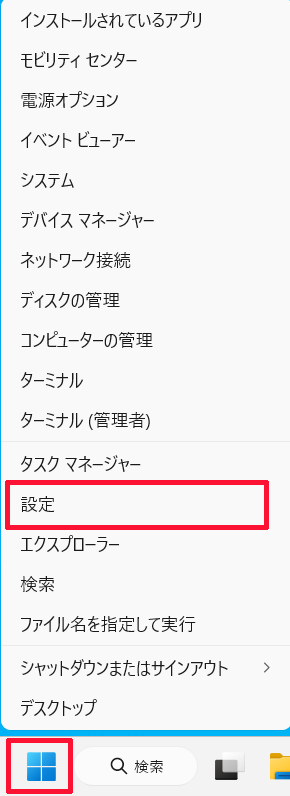
②「個人用設定」をクリックして開き、その設定内にある「テーマ」をクリックする
次に「個人用設定」をクリックして開き、その設定内にある「テーマ」をクリックします。。
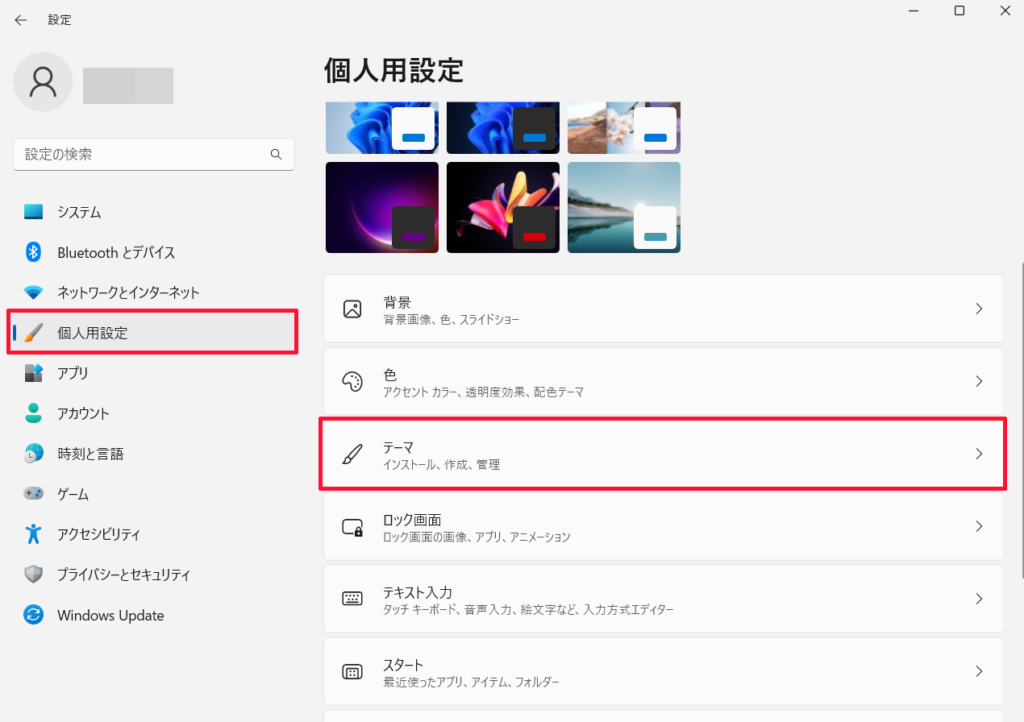
③「関連設定」内にある「デスクトップアイコンの設定」をクリックする
次に「テーマ」の「関連設定」内にある「デスクトップアイコンの設定」をクリックします。
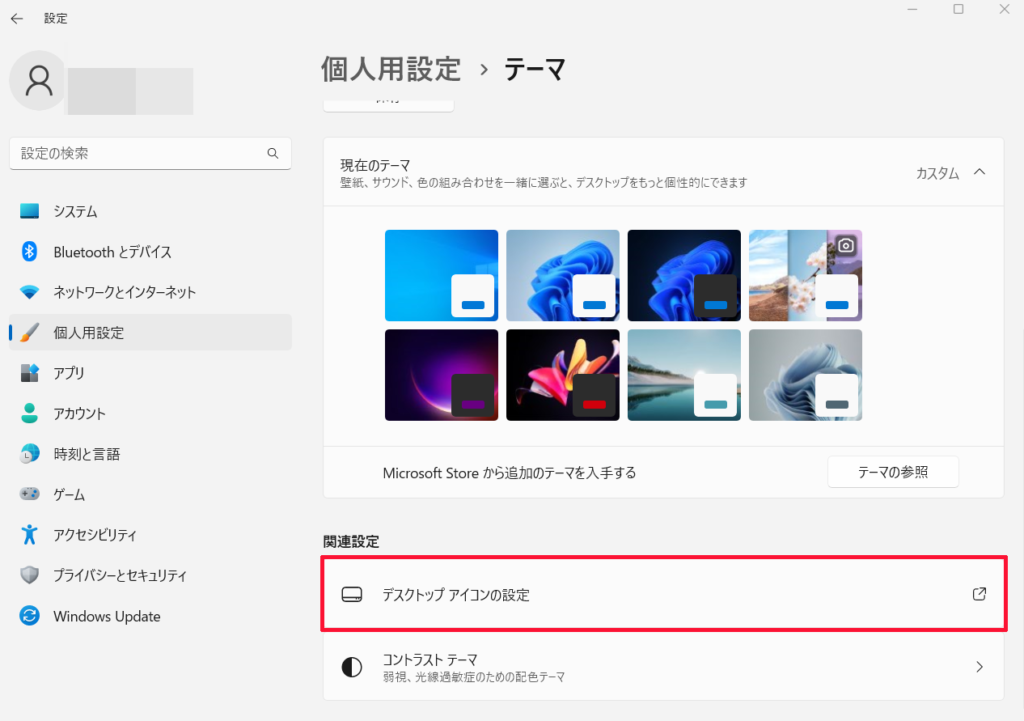
④「コンピューター」にチェックを入れ「適用」をクリックする
次に「デスクトップアイコンの設定」の「デスクトップアイコン」内にある「コンピューター」にチェックを入れ「適用」をクリックします。
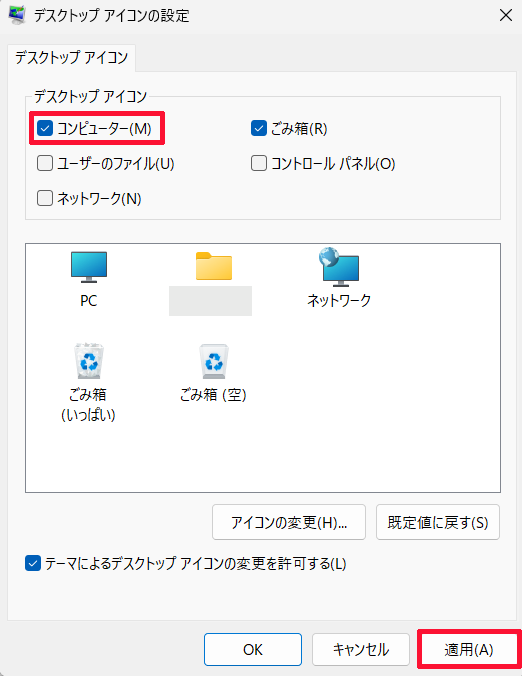
そうしますと、デスクトップ上にPC(マイコンピューター)のアイコンを表示させることができます。
のアイコンを表示させる方法.png)